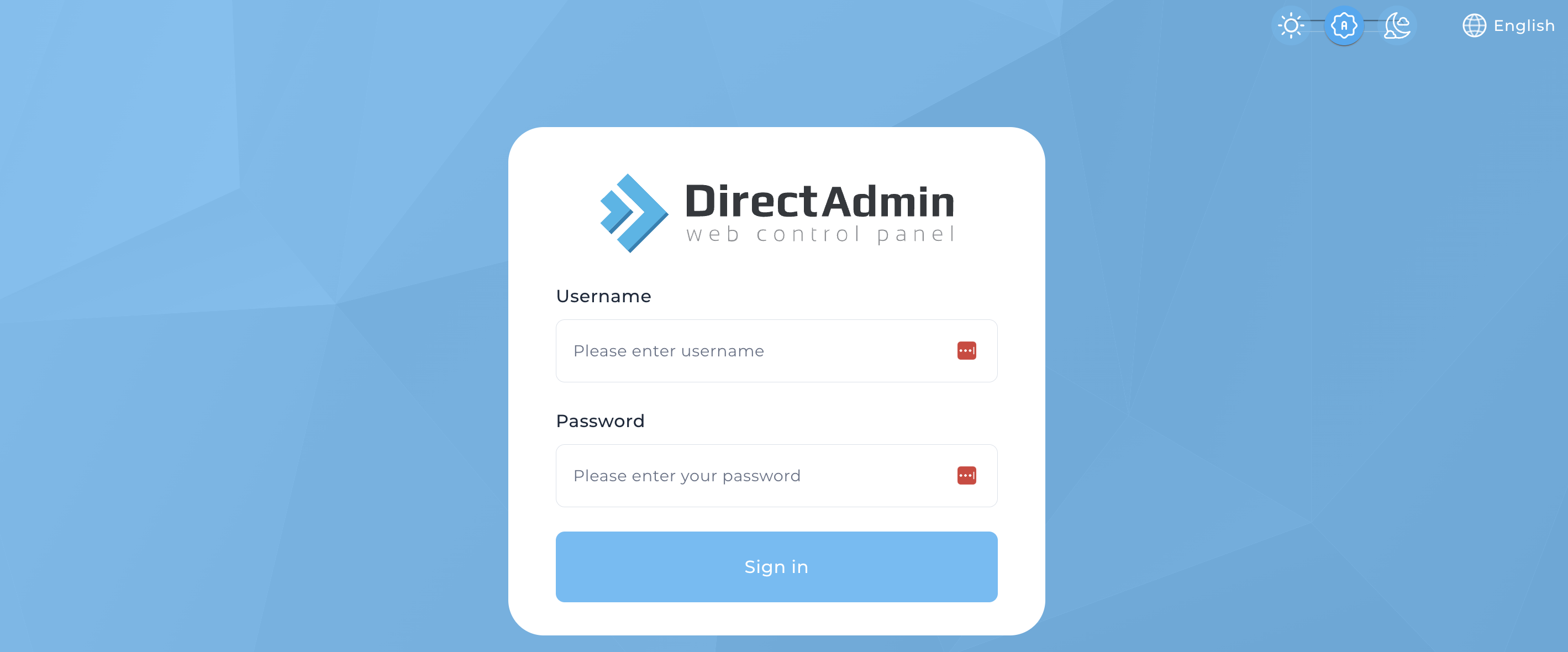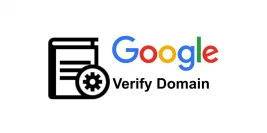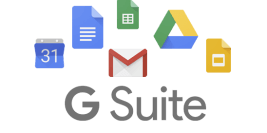1. login ເຂົ້າສູ່ລະບົບ DirectAdmin https://help.ruk-com.in.th/topic/8809/
2. ເລືອກຫົວຂໍ້ DNS Management
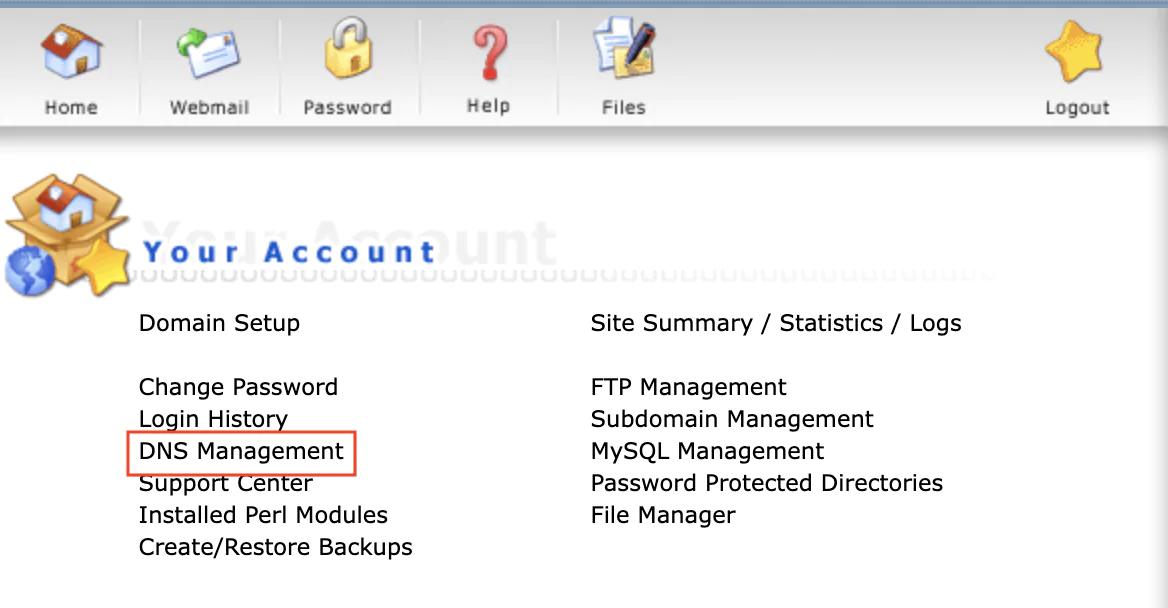
3. ໄປທີ່ Add Domain Records
4. ເລືອກວັກທີ່ມີ TXT ແລະໃສ່ Domain ຫຼື Subdomain ທີ່ຕ້ອງການໂດຍຕື່ມ. ທາງຫຼັງຂອງ Domain ຫຼື Subdomain ຕົວຢ່າງ test.huk-com.la.ໃນຊ່ອງໝາຍເລກ 1
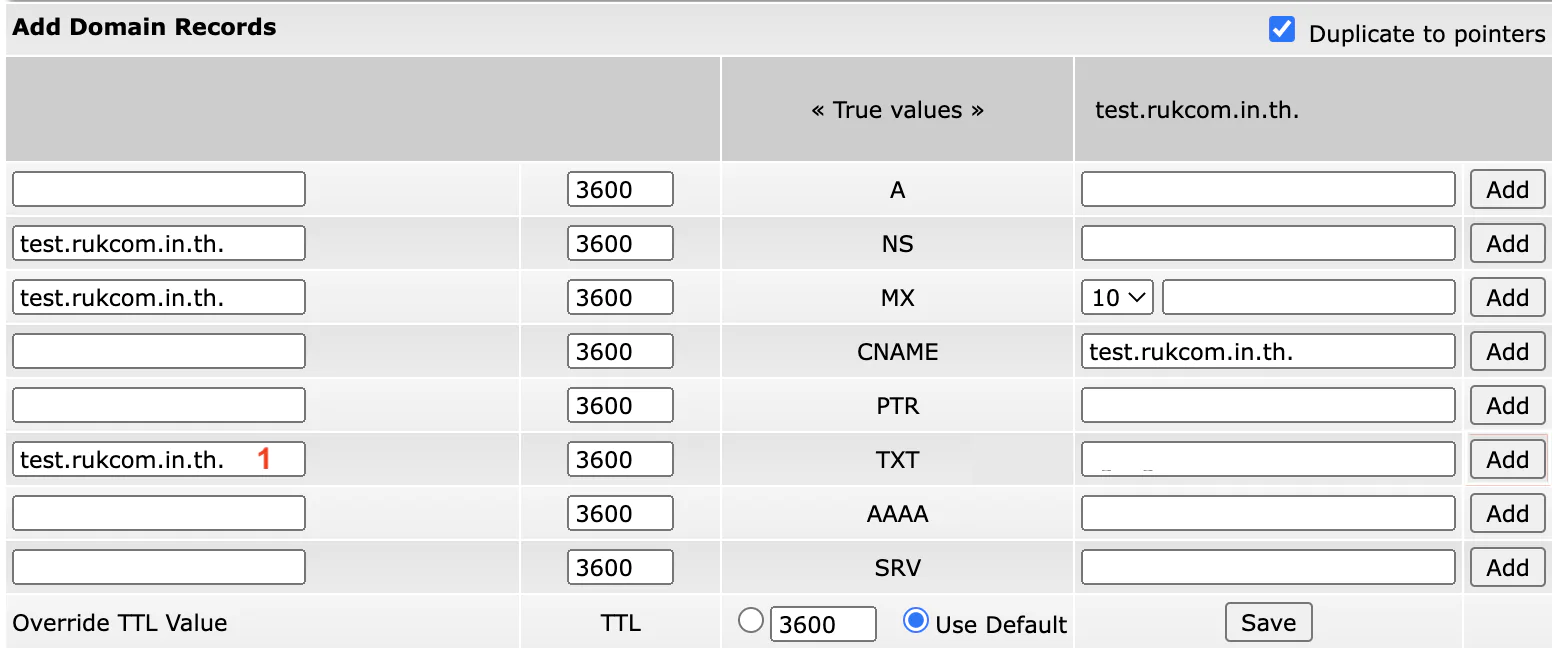
5. ໃສ່ຄ່າTXT ທີ່ຄ້ອງການຢູ່ຊ່ອງໝາຍເລກ2 ໂດຍຕ້ອງໃສ່ສັນຍາລັກ “” ຕົວຢ່າງ “google-site-verification=6sWUajnzLHKOXnc7npQvMlcpkyGXq1VRco_J2PRrFNU“
6. ຫາກສໍາເລັດຮຽບຮ້ອຍແລ້ວ ກົດ Add
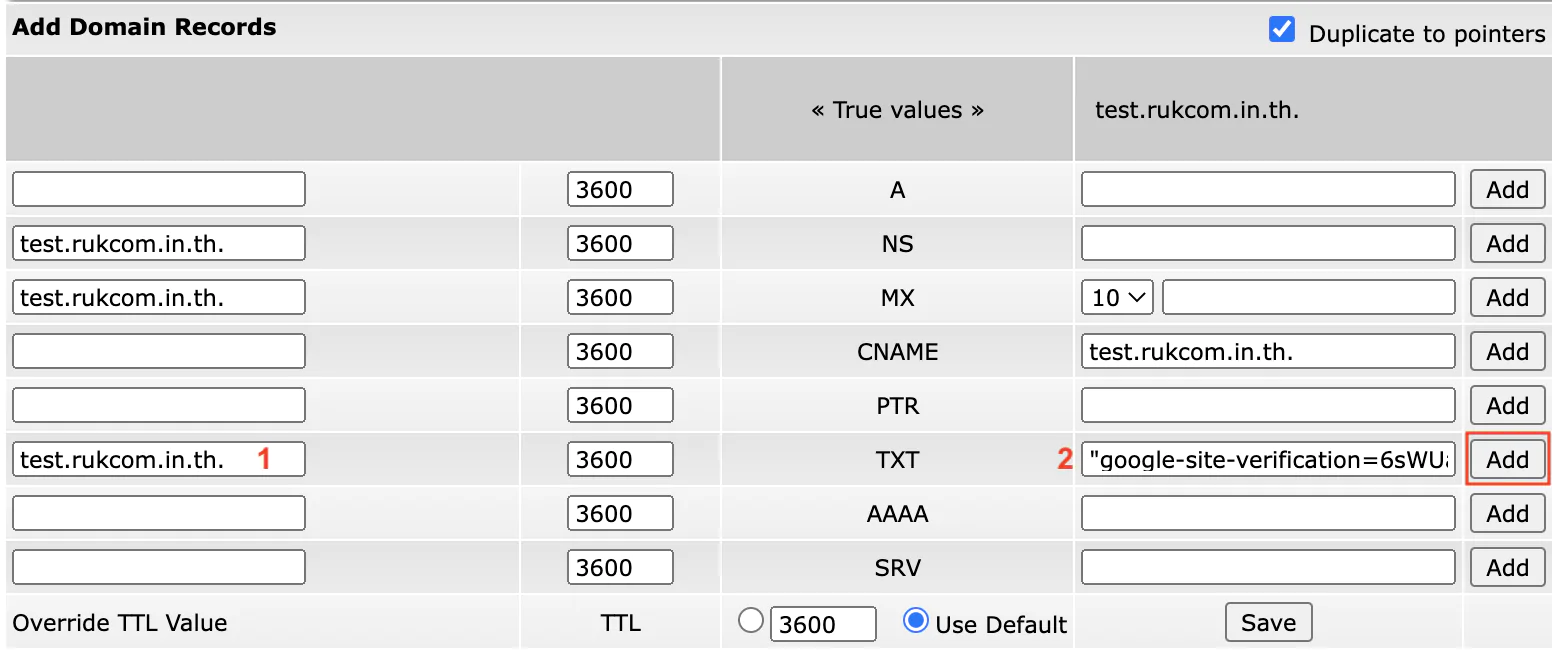
7. ຫາກໃສ່ຄ່າ TXT ສໍາເລັດຮຽບຮ້ອຍແລ້ວ ຂໍ້ມູນຈະຖືກ Add ເຂົ້າໄປດັ່ງຮູບ